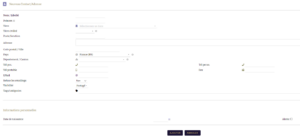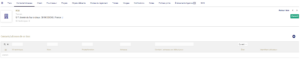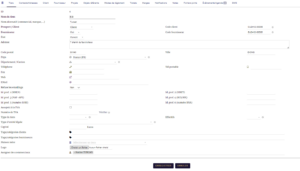Tags fournisseurs
TAGS FOURNISSEURS
La création de catégories permet de filtrer et trier ses fournisseurs.
-
Créer un nouveau tag fournisseur
Cliquez sur Nouveau Tag/catégorie dans le menu gauche. Renseignez un nom pour cette catégorie, dans le champ Ref. , une description éventuelle, sélectionnez une couleur, choisissez une catégorie existante dans la liste déroulante si vous voulez que la nouvelle catégorie soit une sous-catégorie de la précédente, et appuyez sur ajoutez cette catégorie.
-
Modifier un tag fournisseur
Cliquez sur le lien hypertexte que représente le nom de la catégorie choisie, appuyez sur Modifier pour en éditer la fiche, et pratiquez vos correctifs.
-
Supprimer un tag fournisseur
Cliquez sur le lien hypertexte que représente le nom de la catégorie choisie, appuyez sur Supprimer pour supprimer la catégorie, il vous sera demandé une confirmation pour ce faire.